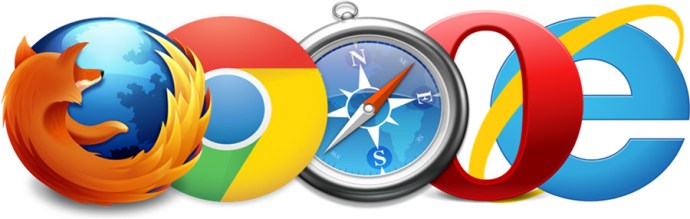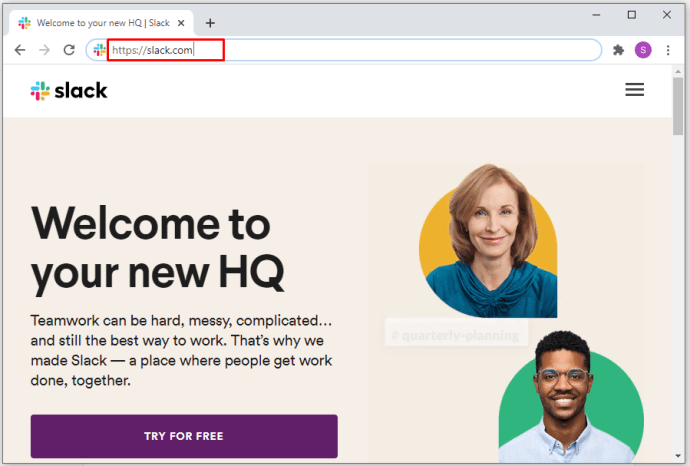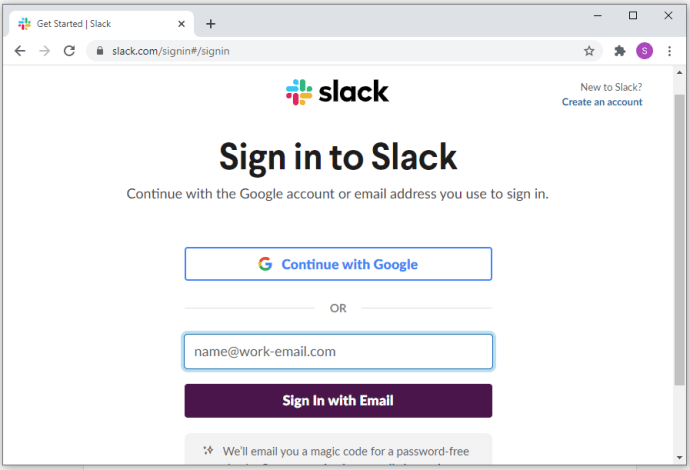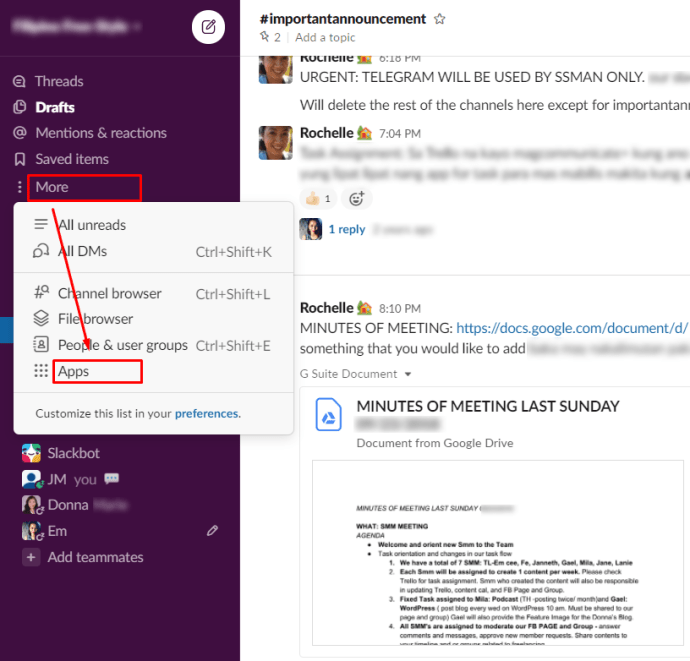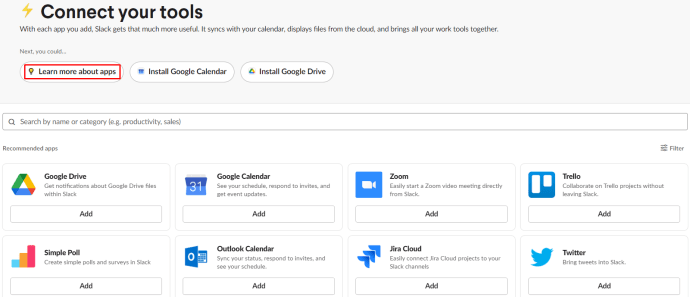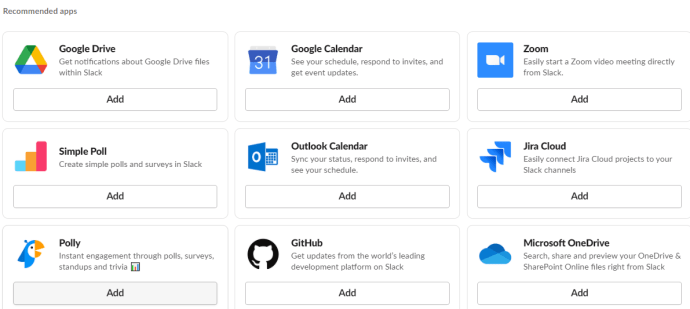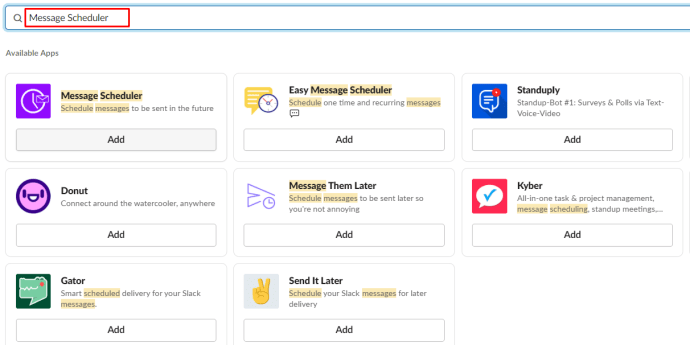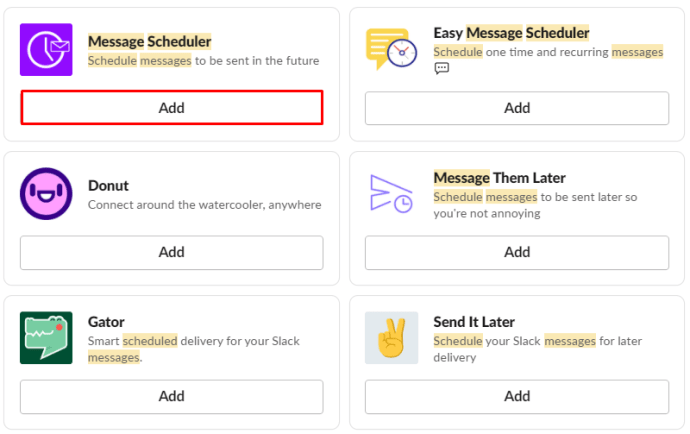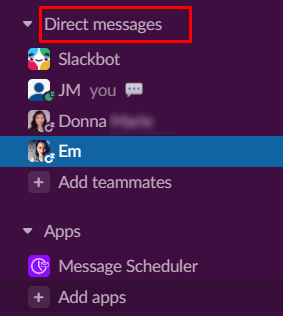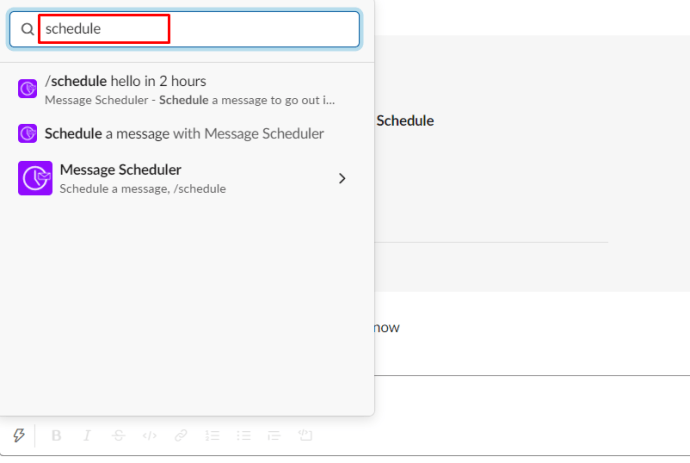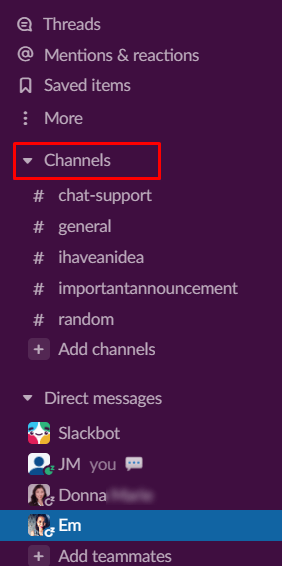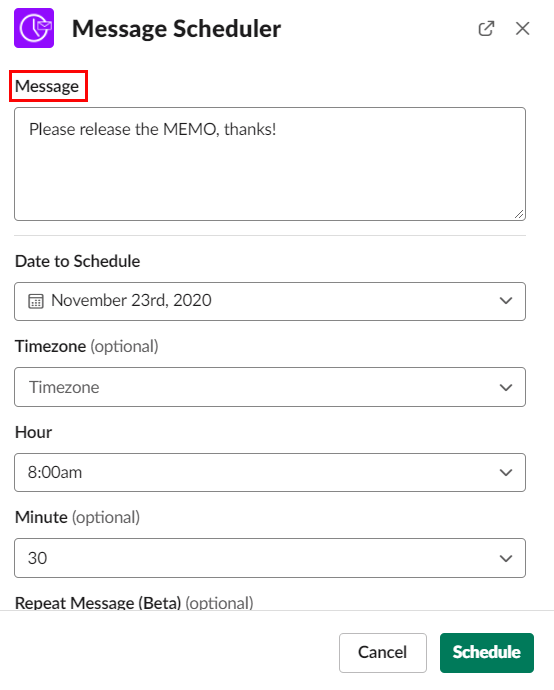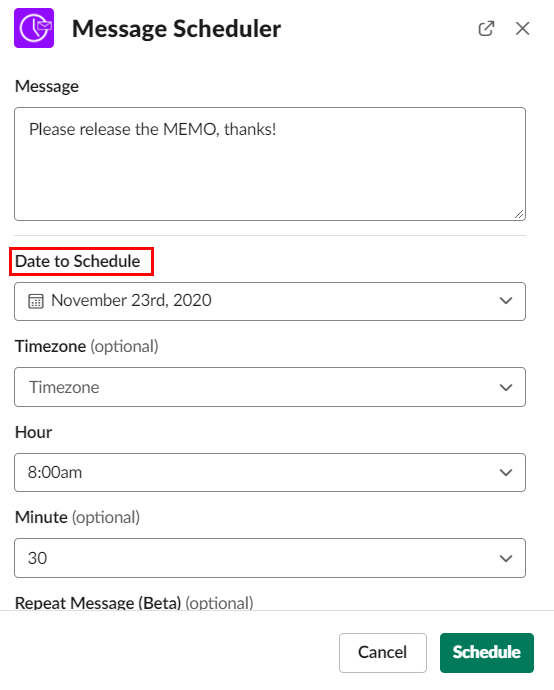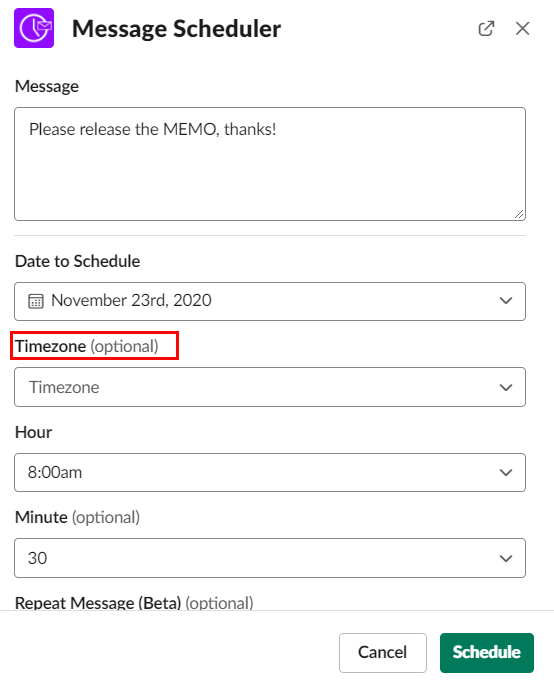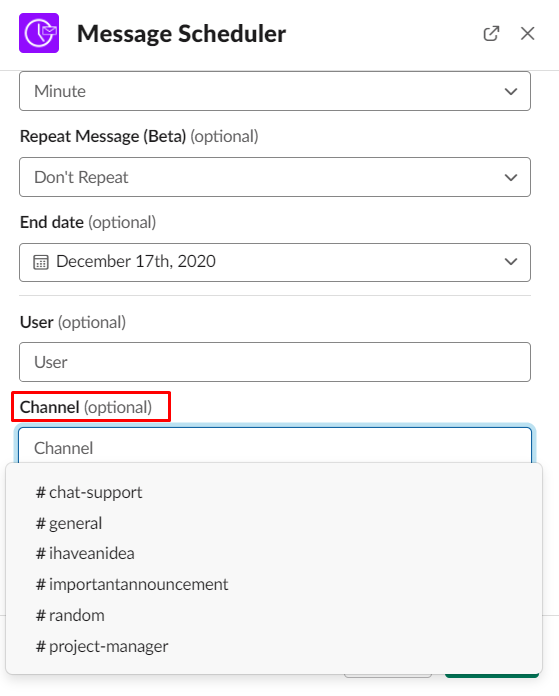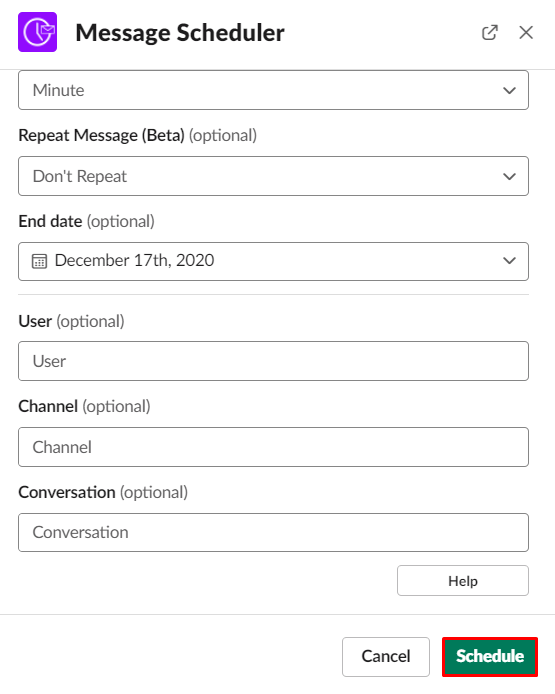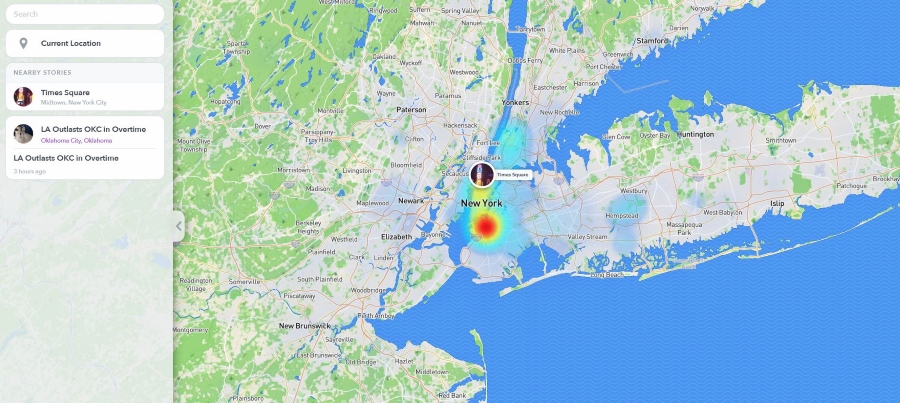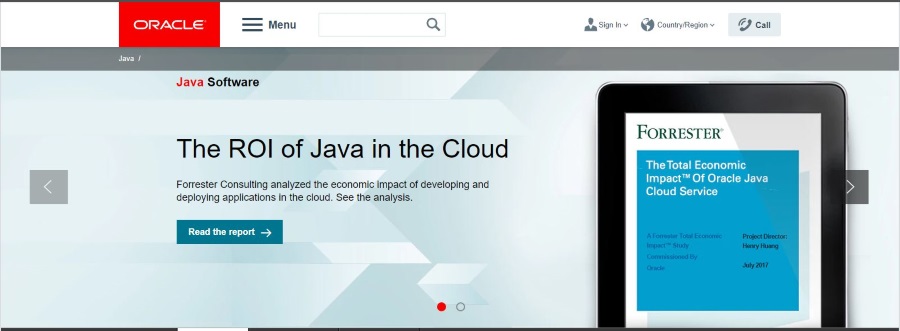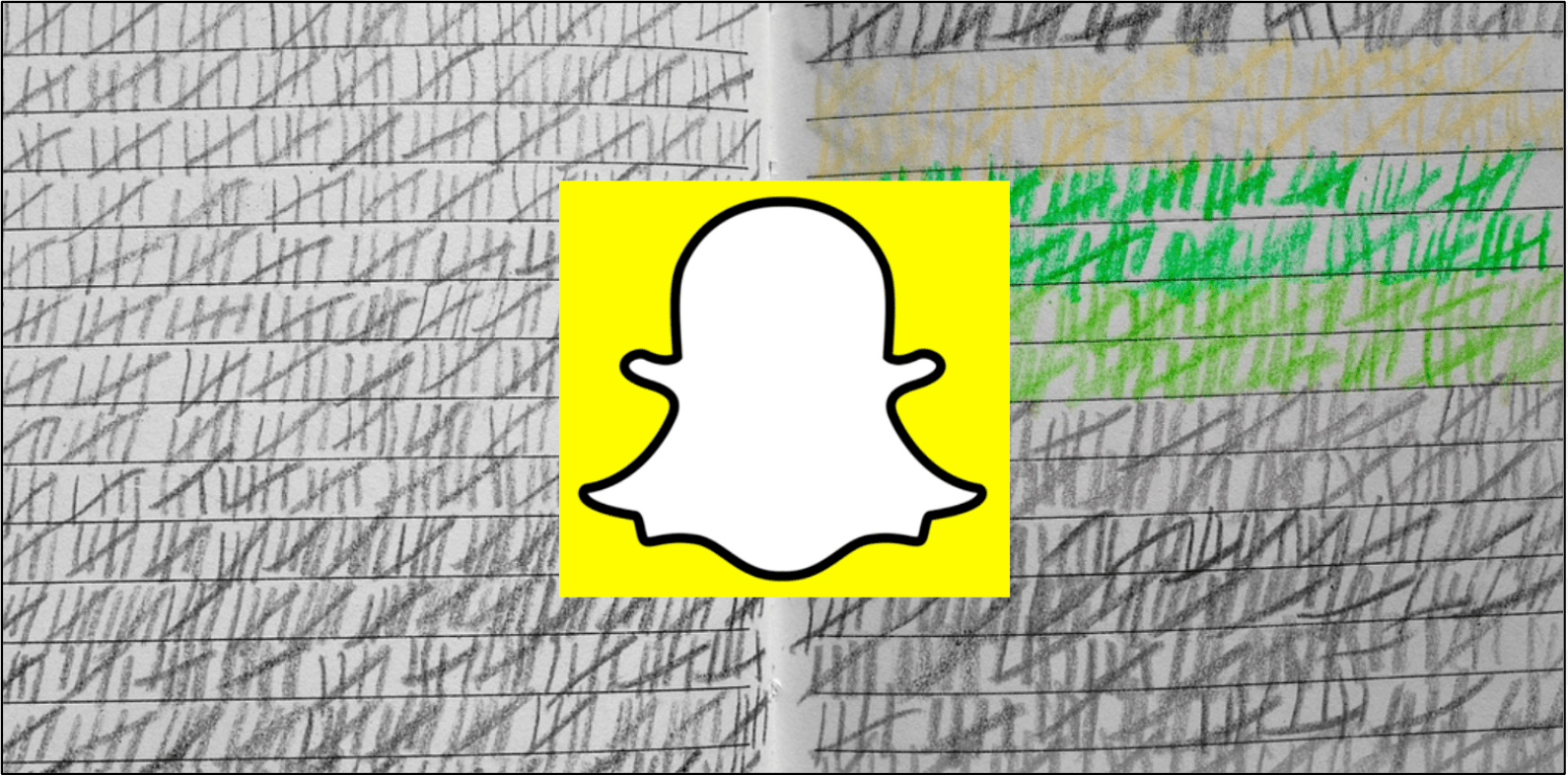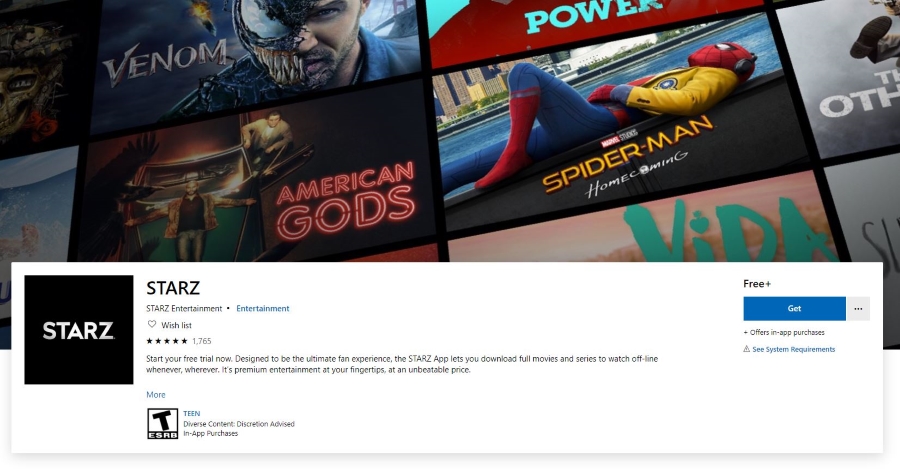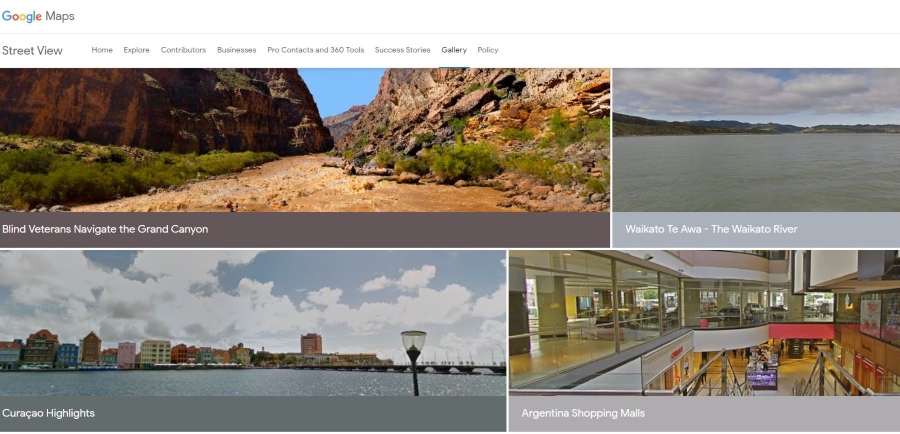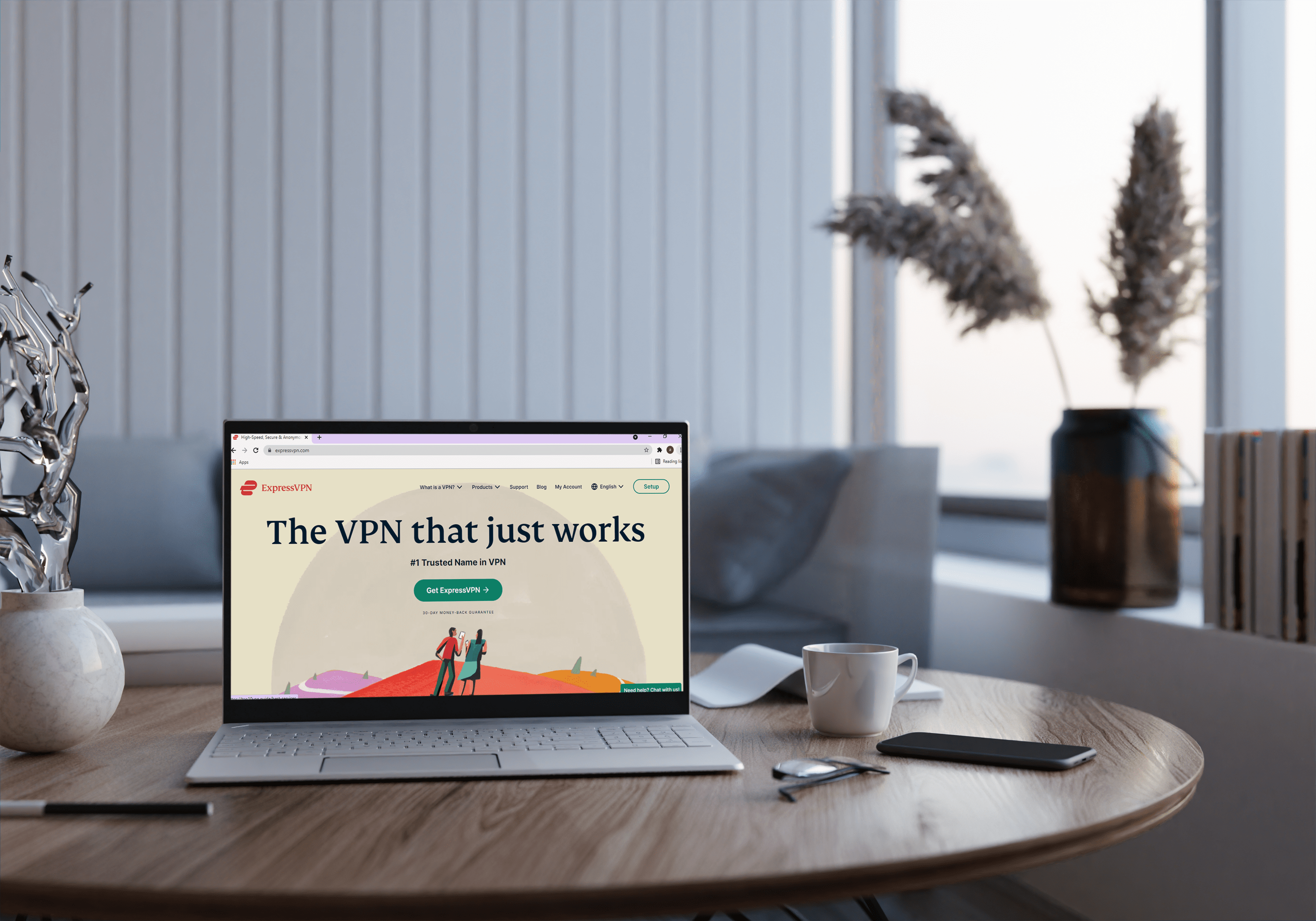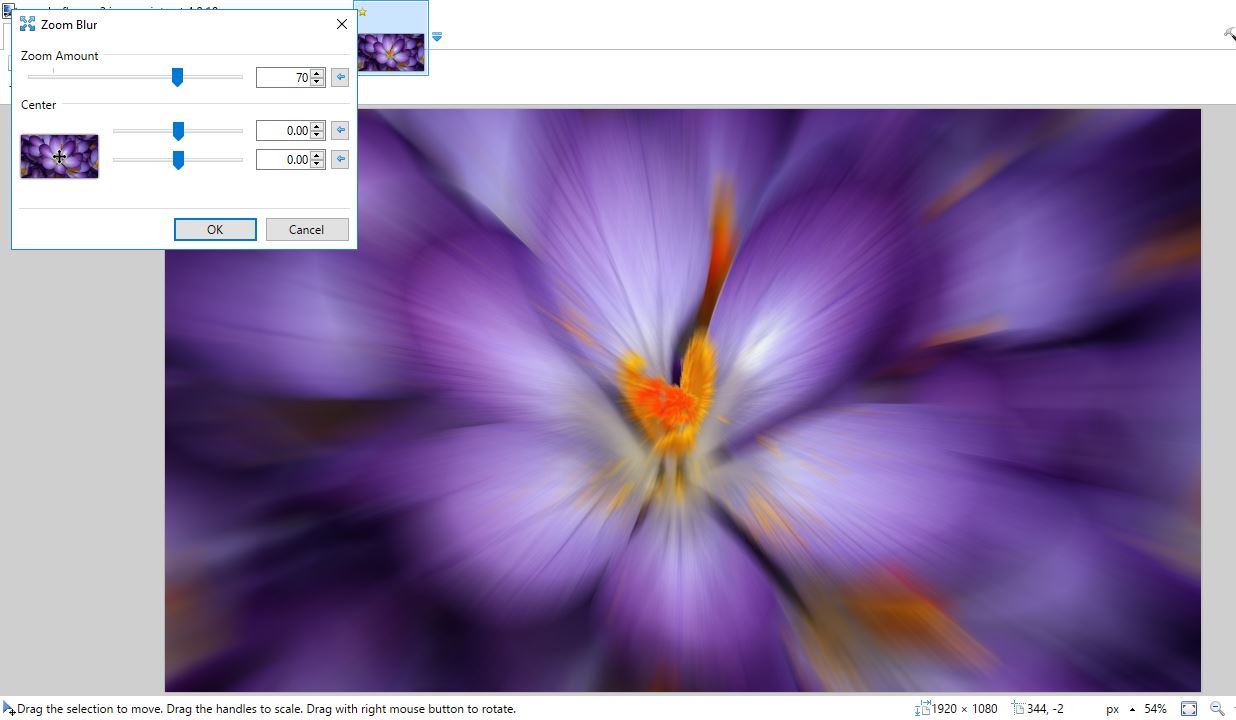Като усъвършенствано приложение за бизнес комуникация и сътрудничество, Slack се предлага с полезни функции, които няма да намерите в почти всяко приложение за чат на пазара.
Освен това възможността за планиране на съобщения в Slack може да бъде жизненоважна за организацията. Тя ви позволява да планирате различни бизнес действия и да ги изпълнявате едновременно или поотделно въз основа на график.
В тази статия ще научите как да планирате съобщения в Slack, както и няколко други готини хакове на Slack.
Можете ли да планирате съобщения по подразбиране?
Slack е силно персонализирано приложение, което би могло да бъде предварително опаковано с всяка функция, от която се нуждаете, но не е така. Вместо да добавят достатъчно добавки, за да ви боли главата, създателите на приложението са решили да ви позволят да изберете коя от различните функции, които искате да добавите сами към приложението си.
Например, планирането не е функция, която се предлага със Slack. Ще трябва сами да добавите функцията към приложението си. За щастие способността да се направи това е много проста.
Кой инструмент трябва да използвате?
Както бе споменато, има различни добавки и инструменти, достъпни за използване със Slack. Така че, когато става въпрос за планиране на съобщения, ще откриете, че можете да направите това като част от няколко приставки и функции. Някои ще ви позволят да планирате различни неща, докато други са ботове, които могат да бъдат инструктирани да правят почти всичко друго.
Що се отнася до планирането на съобщения, приложението Message Scheduler е най -добрият начин. Толкова е просто, колкото да го добавите към работното си пространство в Slack, както при всяко друго приложение/функция.
Досега вероятно сте нетърпеливи да включите планиране на съобщения към вашата Slack платформа. Но първо, как да добавите приложения и функции към Slack?
Слаби интеграции
Когато става въпрос например за вашия смартфон, има наличен магазин, където можете да изтеглите приложения, които или купувате, или получавате безплатно. Броят на приложенията в магазина е огромен, поради което повечето от тях не са задължителни. Същото важи и за добавките на Slack, които официално се наричат „Slack интеграции“. Но те са приложения за всички намерения и цели. Всъщност те дори се наричат „приложения“ от Slack.
Добавяне на планировчик на съобщения
За да използвате функцията за планиране на съобщения в Slack, първата стъпка е да я добавите към работното си пространство на Slack. Добавянето на приложения и функции към работното ви пространство на Slack се извършва по същия начин на всяко устройство в цялата област - независимо дали използвате устройство с iOS/Android, Macbook или Windows на компютър с Chromebook.
Интегрирането на опция за уеб магазин в самото приложение Slack със сигурност е възможно, но това би направило приложението много ресурсоемко. Освен това това би усложнило отзивчивостта на приложението и Slack ще трябва да предложи тази функция за своите приложения за Android, iOS и настолни компютри/лаптопи.
Вместо това добавянето на интеграция към Slack е толкова просто, колкото използването на уеб браузъра. Независимо дали използвате смартфон, таблет или друг тип компютър, добавянето на приложения и функции към Slack става чрез браузъра. Друго нещо, което трябва да имате предвид: когато добавите интеграция към работното пространство на Slack, то е достъпно за всички устройства, които имат достъп до работното пространство. Ето как да го направите навсякъде.
- Отворете уеб браузър.
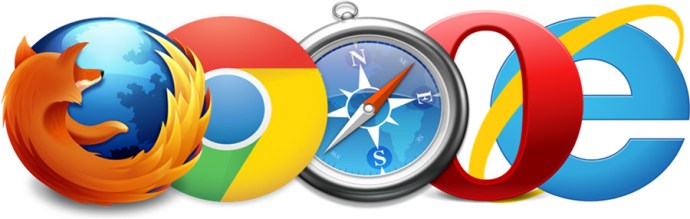
- Отидете на Slack.com.
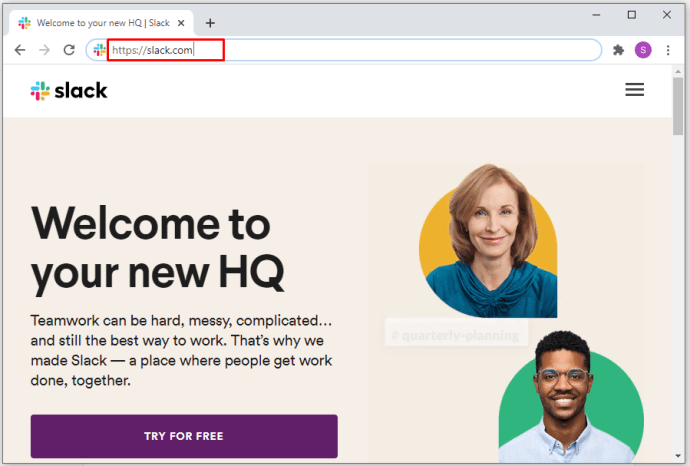
- Влезте в работното пространство.
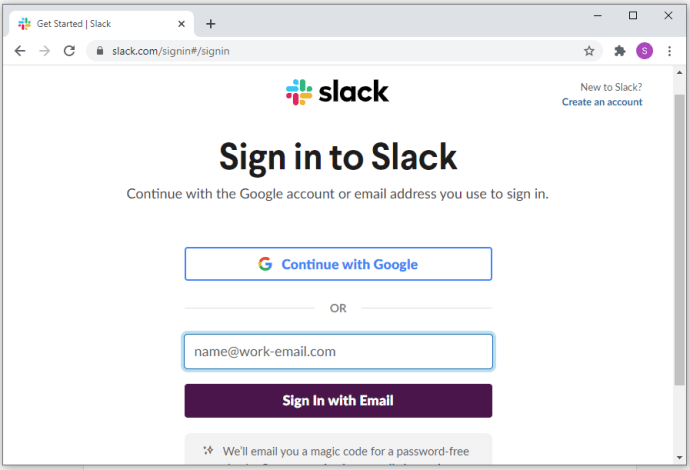
- Превъртете надолу до раздела Интеграции.
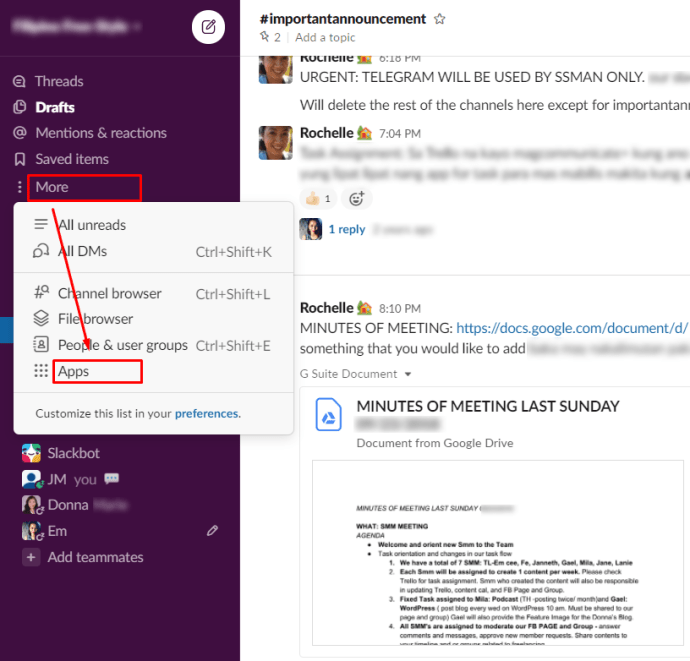
- Щракнете/докоснете/изберете „Научете повече за интеграциите. "
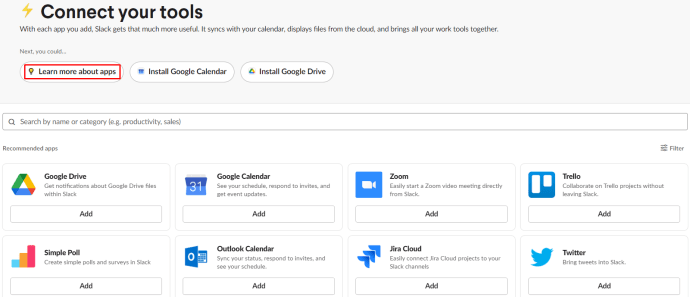
- Изберете „Разгледайте всички приложения. "
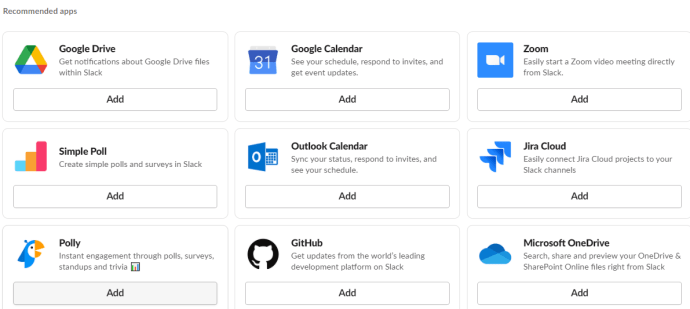
- В „Намерете ново приложение или услуга, която вече използвате ”, напишете в "Планировчик на съобщения.”
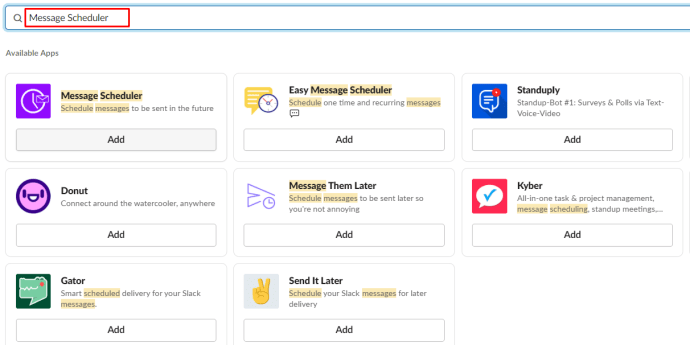
- Изберете „Добавете към Slack. "
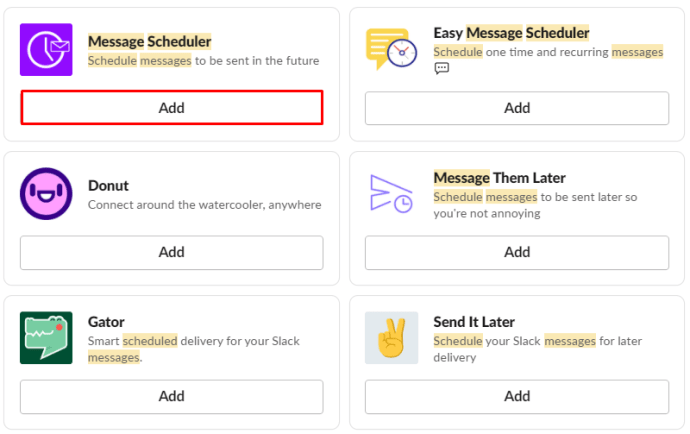
- Изберете „Позволява" за да добавите Планировчик на съобщения към текущото работно пространство, в което се намирате.

Имайте предвид, че приложението се предлага с 14-дневен безплатен пробен период. След като този период изтече, интеграцията на Message Scheduler струва $ 7 на месец за базовия план (позволяващ до 10 различни хора да планират съобщения) или $ 20 на месец за екипния план, като дава достъп до планиране на съобщения на всички в работното пространство.
Как да планирате слаби съобщения
Сега, когато сте инсталирали и успешно интегрирали Планировчика на съобщения, нека да разберем как да планирате тези съобщения. Имайте предвид, че тези инструкции са приложими навсякъде - независимо какво устройство използвате, принципът остава същият.
- Отворете канал в Slack или просто отидете на екрана за директно съобщение.
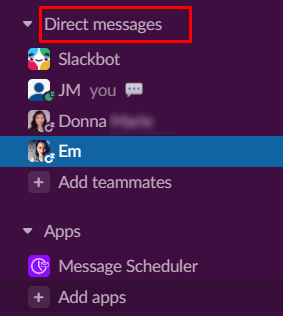
- Напишете в "/график,”
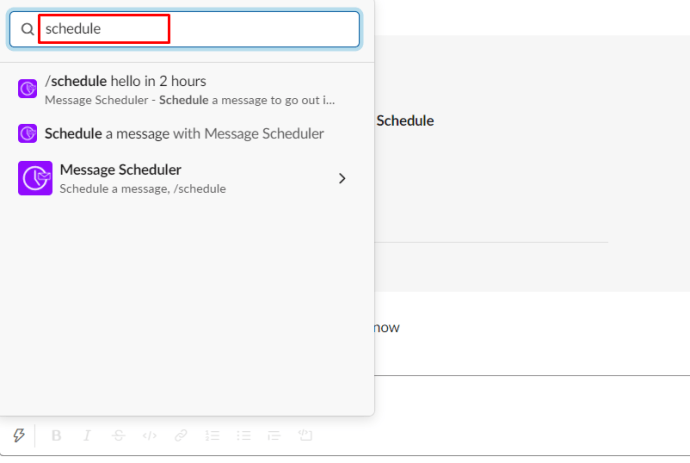
- Въведете съобщението, което искате да изпратите, последвано от часа, в който искате да бъде изпратено.

Например, за да изпратите съобщение с бърз график, казвайки „здравей“ на някого, въведете „/планирайте здравей за 10 минути. ” Това ще изпрати съобщение „здравей“ до избрания от вас канал/потребител и ще го направи след 10 минути.
Най -доброто нещо при тази интеграция е, че не просто инструктира бот да изпраща съобщение по график. В самото съобщение няма да има нищо, което да уведоми хората, че сте го насрочили - то ще се появи като обикновено съобщение, което току -що беше изпратено.
Има и опция за избор на конкретна часова зона, канала Slack, където искате да изпратите съобщението, или потребителя, с когото искате да се свържете. Ето как да получите достъп до тези разширени опции.
- Отидете на всеки потребител/канал.
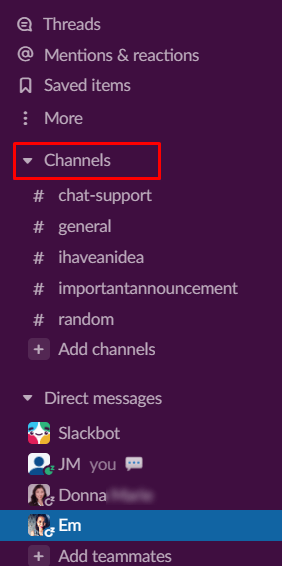
- Напишете в "/график.”Ще се отвори диалогов прозорец, който ще ви подкани да попълните различни празни полета.
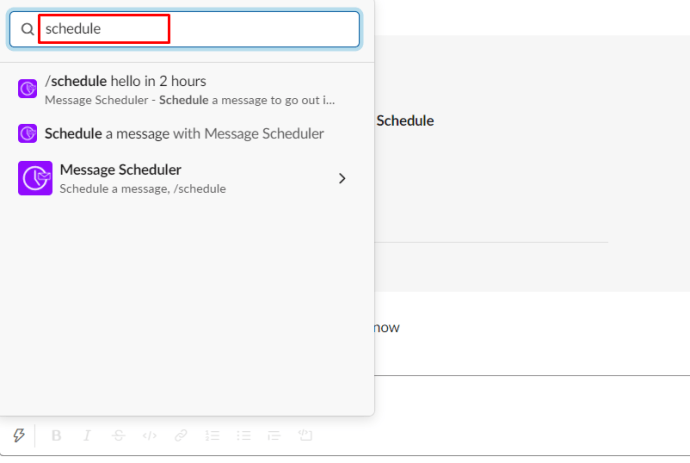
- Въведете вашето съобщение.
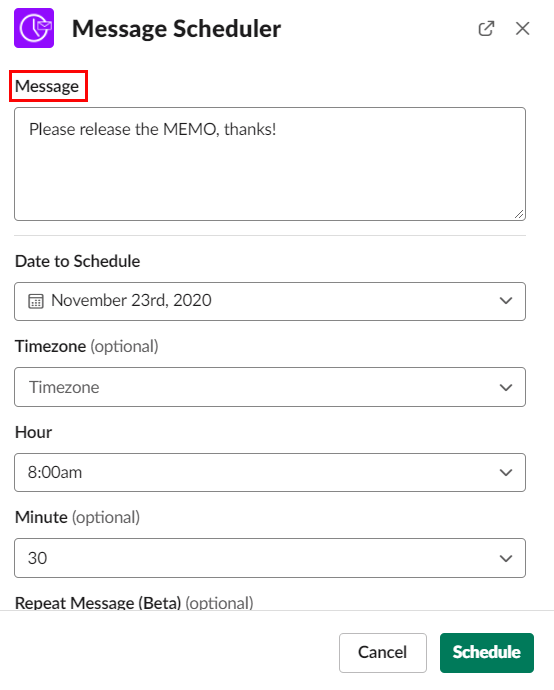
- Изберете час, минута, ден или месец според вашите предпочитания.
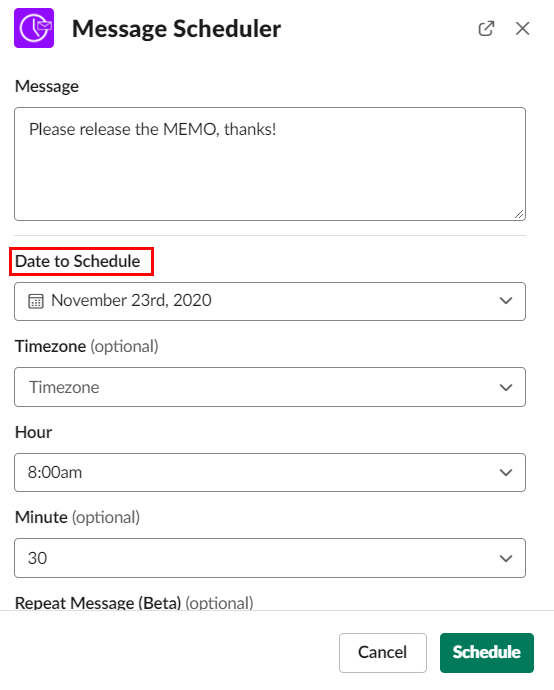
- Изберете часовата зона (ако искате).
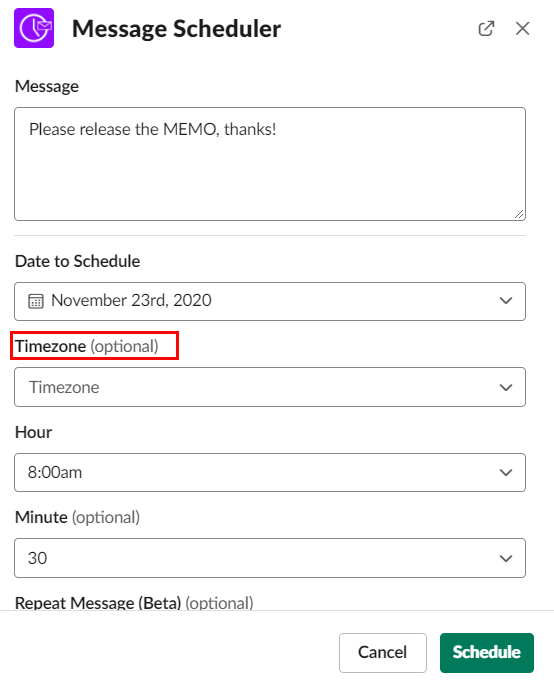
- Изберете канала, където искате да изпратите съобщението и/или изберете потребителя по ваш избор.
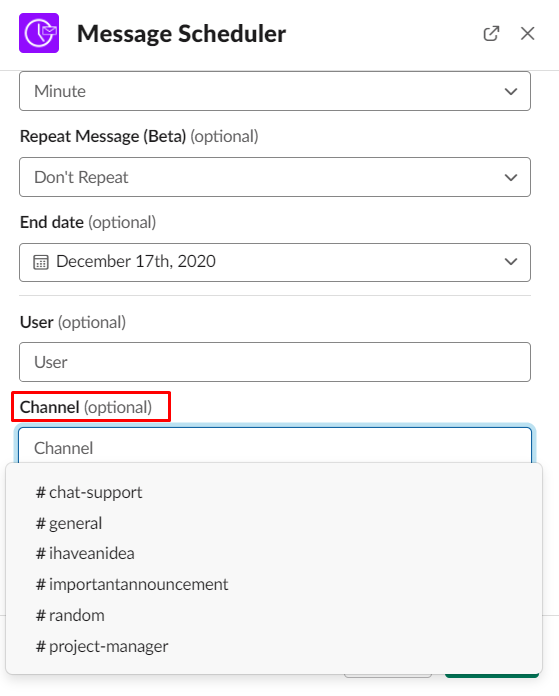
- Изпратете съобщението.
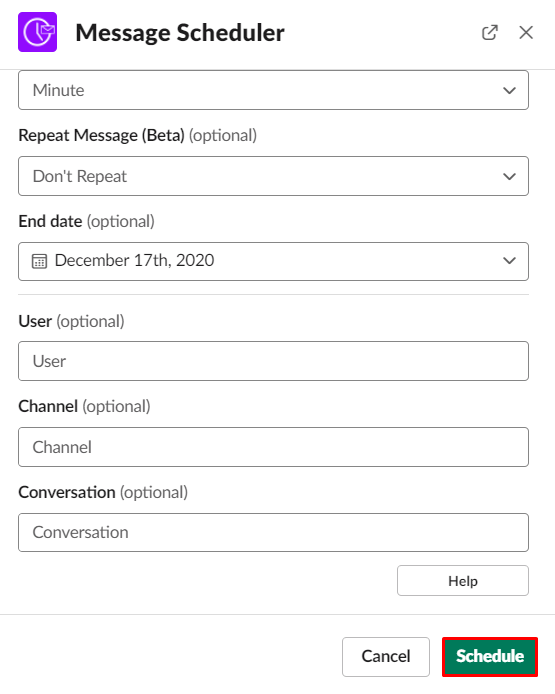
Можете да планирате изпращане на съобщение в Slack до 120 дни предварително. Разбира се, необходимостта от това може да не е толкова необходима за всички. Но възможността да планирате конкретно съобщение, да речем, 14 дни от сега? Това е напълно възможно и полезно.
Разбираемо е, че може напълно да забравите за планирането на това съобщение. Но не се притеснявайте, няма да се налага да прибягвате до напомняне на телефона си за това. Интеграцията на Message Scheduler може да ви покаже подробности за съобщението, което сте планирали - кога, на кого, защо и т.н. Това ще бъде видимо само за вас.
Този вид информация се обработва автоматично чрез интеграцията на Message Scheduler. Някои от съобщенията, които сте планирали, няма да се виждат (обикновено само тези съобщения, които са насрочени много по -рано, се показват автоматично). Но ако искате да видите всички планирани съобщения, не се притеснявайте. Разработчиците на приложения са помислили и по този въпрос.
Изброяване на всички планирани съобщения
Можете да получите списък със съобщения, които сте планирали, като въведете няколко основни команди.
- Отидете на всеки канал/потребител.
- Напишете в "/списък на графика”.
Ще се покаже списък с всички планирани съобщения за този канал/потребител. Отново само вие можете да видите това.
Допълнителни често задавани въпроси
Мога ли да анулирам насрочено съобщение?
Да, можете да планирате съобщения, като използвате тази интеграция. Можете лесно да получите списък с всички планирани съобщения в определен канал или чат с потребител. Когато искате да отмените такъв, това е толкова просто, колкото да напишете „/график изтриване последно“. Това ще изтрие последното съобщение, което сте насрочили. За да отмените всички планирани съобщения в чата, въведете „/график изтрий всички“. За да изтриете конкретно съобщение, въведете „/планиране на изтриване [въведете текст на съобщението]“.
Можете ли да използвате Slack за управление на проекти?
Slack е официално инструмент, използван за сътрудничество и комуникация. По своята същност Slack позволява на екипите лесно да комуникират и да получат ясна представа за работното си пространство. Но ако се използва правилно, Slack се превръща в блестящ инструмент за управление на проекти. Инсталирането на интеграции може да ви помогне да превърнете Slack в нещо повече от приложение за бизнес чат. С инструменти като Планировчик на съобщения и други, Slack се превръща в истинска платформа за управление на проекти. Той насърчава организацията.
Как да настроя Slack известия?
Получаването на куп известия на комуникационни платформи понякога може да ви накара да загубите фокуса си по време на работа. В тези случаи изключването на определени известия и оставянето на други да проникнат може да бъде от голяма помощ. За да направите това в Slack, отворете настолното си приложение и отидете до иконата на вашия профил в горния десен ъгъл на екрана. Изберете „Предпочитания“. След това изберете „Активиране на известията за работния плот“, за да активирате глобалните известия за Slack. За да персонализирате известията за конкретни чатове, щракнете с десния бутон върху чата и променете настройките.
Използва ли Slack клетъчни данни?
Като се има предвид, че има мобилна версия на приложението Slack, ако вашето мобилно/таблетно устройство не е свързано към безжична интернет мрежа, тогава Slack може да бъде наличен с помощта на вашите клетъчни данни. Но докато функциите за текстови съобщения не изискват твърде много данни, Slack видео разговорите могат да изразходват много от вашите клетъчни данни. Освен това, като се имат предвид изискванията за честотна лента, не очаквайте безпроблемно преживяване на данни.
Как да отворя Slack в приложението вместо в браузъра?
Ако не искате връзките на Slack да се отварят в браузъра на Slack в приложението, а вместо това едно от предпочитаните от вас мобилни/таблетни приложения, има решение за това. Отидете на всеки разговор и отидете до иконата с три точки в горната дясна част на екрана. Изберете „Настройки“ и отворете „Разширени“. Изключете опцията „Отваряне на уеб страници в приложението“. Сега, когато щракнете върху връзка в Slack, тя ще се отвори във вашия браузър по подразбиране.
График на слаби съобщения
Въпреки че има много начини за планиране на Slack съобщения, интеграцията на Message Scheduler ви позволява да изпращате планираните съобщения, вместо да оставите бот да го направи вместо вас. Плюс това, приложението е лесно за интегриране и лесно за използване.
Ако имате допълнителни въпроси или нещо друго за добавяне, свържете се с нас в секцията за коментари по -долу. Нашата общност е повече от щастлива да се ангажира с вас.